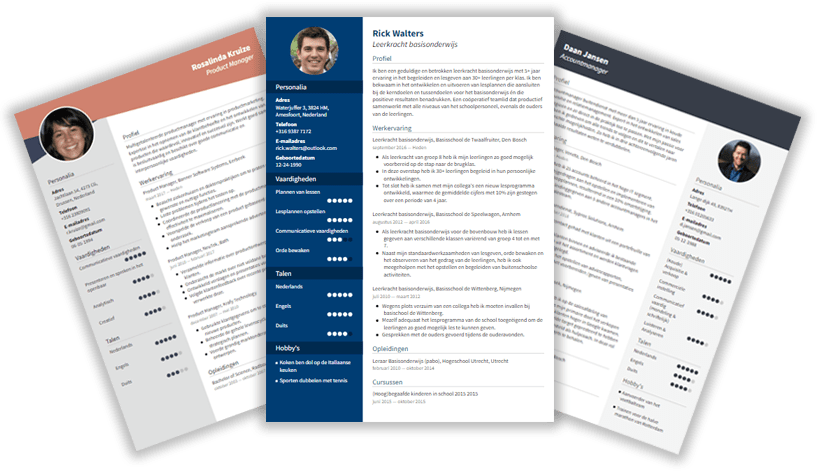Så Gör Du Ett CV i Google Docs (tips och exempel)
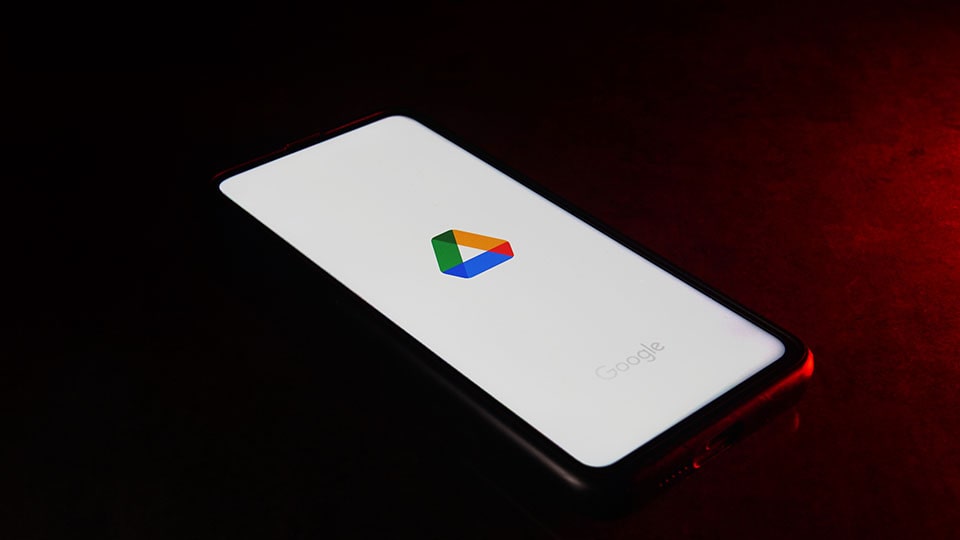
Att skapa ett bra CV är naturligtvis viktigt för att öka dina chanser för att få ditt drömjobb. Att själv knåpa ihop ett CV med Photoshop eller Illustrator kan vara en tidskrävande uppgift och kräver dessutom en del grafiska färdigheter. Lyckligtvis finns det idag olika (gratis) verktyg som du kan använda för att göra ditt CV-skapande mer enkelt. Ett av dessa sätt är att göra ett Google Docs-CV. Detta är särskilt användbart om du inte har tillgång till textbehandlingsprogram som till exempel Word. Google Docs är nämligen tillgängligt via internet och det enda du behöver är ett Google-konto.
Fördelar med ett Google Docs-CV
Att skapa ett CV med Google Docs har naturligtvis sina fördelar. Dock har det också vissa nackdelar som du bör överväga innan du skapar ett Docs-CV. Här är fördelarna:
- Det är gratis: Google Docs är gratis för att redigera och hantera alla typer av filer. Så du kan enkelt öppna, redigera och ladda ner ditt online-CV.
- Användarvänligt: Det är ett användarvänligt program som påminner mycket om Word. Med bara några klick kan du enkelt redigera ditt CV online.
- Allt på ett ställe: När du gör ett online-CV via Google Docs sparas det direkt i Google Drive på ditt konto. I din Drive kan du sedan också skapa mappar som "CV:n" eller "ansökningsbrev" för att hålla alla dina filer strukturerat samlade på en logisk plats och lätt åtkomst till dem.
- Dela filer: Förutom att du kan ladda ner filerna, kan du också enkelt dela filer med andra. Till exempel om du vill att en vän eller familjemedlem ska läsa igenom ditt CV för stavningsfel eller en korrekturläsning.
- Automatiskt sparade: När du skapar ditt professionella CV i Google Docs sparas det automatiskt vid varje ändring. Om du av misstag stänger ner din flik, förlorar du inte innehållet.
- Mobilapplikation: På både Android och iOS kan du ladda ner Google Drive-appen. Det betyder att du kan se, redigera eller till och med ladda ner ditt CV även på din mobil. Praktiskt om du till exempel inte har tillgång till din dator eller en printer och ser en intressant jobbannons.
Nackdelar med ett Google Docs-CV
Förutom fördelarna har Google Docs också några nackdelar. Tänk på:
- Varje sökande använder samma mall: Google Docs är extremt populärt. Du är därför naturligtvis inte den första som använder en av de tillgängliga CV-mallarna. Det är därför svårt att verkligen skapa ett 'iögonfallande CV'.
- Begränsat urval: För närvarande finns det bara 5 mallar att välja mellan. Om du inte gillar någon av dessa mallar, måste du leta efter ett annat alternativ. Dessutom ser mallarna något enformiga och likadana ut.
- Svårt att göra ett iögonfallande CV: Vid föregående punkt nämnde vi att du bara kan välja mellan 5 mallar. Du kan också välja att göra din egen mall, men det blir snabbt komplext och komplicerat. Google Docs är inte riktigt anpassat för det. Då gör du bättre med att välja andra designverktyg som Photoshop eller Canva.
- Ditt CV uppfyller inte lokala riktlinjer: En av de största nackdelarna är att det inte finns någon standardmöjlighet att lägga till ett foto på ditt CV. Detta är nämligen förbjudet i USA. I många europeiska länder är det dock vanligt att göra det.
- Inget internet: Om du inte har internet kommer du inte åt dina Google-dokument. Om din internetanslutning försvinner under redigeringen sparas inte dina ändringar. Detta innebär att du riskerar att förlora dina uppgifter.
- Ditt CV blir snabbt för långt: När du skapar ett CV med Google Docs har vi märkt att du snabbt kommer över 2 sidor. Detta beror på att programmet dåligt hanterar det tillgängliga utrymmet. Du kan därför få plats med betydligt mindre information på ditt CV än du kanske hoppats på.
Hur skapar du ett CV i Google Docs?
Steg 1: Logga in med ditt Google-konto eller skapa ett
Innan du kan börja göra ett CV i Google Docs måste du först ha ett Google-konto. Du har två alternativ:
- Skapa ett nytt Google-konto (Gmail)
- Gör din nuvarande e-postadress till ett Google-konto
Att skapa ett nytt Gmail-konto är enkelt. Gå till denna URL: Skapa Google-konto.
Något som inte många vet är att du inte nödvändigtvis behöver ett Google-konto. Du kan också göra din nuvarande e-post till ett Google-konto. Stegen är som följer:
- Gå till inloggningssidan för Google-konton.
- Klicka längst ner på knappen 'Skapa konto'. I den lilla menyn som öppnas väljer du "För eget bruk".
- Klicka sedan på "Använd min nuvarande e-postadress".
- Följ resten av stegen.
Steg 2: Skapa ett nytt dokument i din Google Drive
Nästa steg är att skapa ett nytt Google Docs-dokument. Först navigerar du till din Google Drive.
- Öppna Google Chrome.
- Om du inte redan är inloggad, logga in högst upp till höger med ditt nyss skapade Google-konto.
- Klicka sedan på menyikonen bredvid ditt konto (3 rader med 3 prickar).
- En meny öppnas, välj "Drive".
Ett nytt fönster öppnas. Överst till vänster ser du en ganska stor knapp med texten 'ny'. Klicka där. Ett litet fönster med några alternativ öppnas. Klicka sedan på pilen (>) bredvid alternativet 'Google Dokument'. Ett nytt fönster med alternativ öppnas. Välj 'Baserat på mall'.
Steg 3: Välj en av de tillgängliga mallarna i Google Docs
Nu hamnar du i mallgalleriet för Google Docs. Här ser du (bland annat) alla Google Docs-CV-mallar. Som du ser kan du också skapa matchande ansökningsbrev. Dessutom har de en hel del andra mallar i Google Docs som kan vara användbara.
I skrivande stund erbjuder Google Docs fem olika mallar. Välj det alternativ som tilltalar dig mest och som passar bäst för den tjänst och det företag du söker jobb hos. Nu kan du börja fylla i din information.
Steg 4: Fyll i ditt CV med nödvändig information
När du har valt en mall som tilltalar dig, är det dags att fylla den med information från din professionella karriär. Google Docs har redan lagt till några 'standarddelar' åt dig. Dessa är:
Om du saknar en del eller vill lägga till ett 'extra' avsnitt (tänk på praktikplatser, extracurricular aktiviteter, hobbyer, etc.), kopiera helt enkelt en av de befintliga delarna och klistra in den där du vill ha den.
Steg 5: Ladda ner ditt CV och börja söka jobb!
En stor fördel med Google Docs är att du kan ladda ner filerna i flera format. De viktigaste av dessa är Microsoft Word och PDF-fil format.
Vi rekommenderar alltid att du laddar ner ditt Google Docs-CV som en PDF-fil. En PDF-fil har den stora fördelen att ditt CV ser exakt likadant ut på alla enheter och operativsystem (mobil, skrivbord, Apple eller Windows). Om du till exempel väljer Microsoft Word, riskerar du att layouten förändras. Det är något du naturligtvis vill undvika när du skickar ditt CV till en potentiell arbetsgivare.
Slutsats – Använda Google Docs-CV eller en CV-skapare?
Istället för ett Google Docs-CV kan du också använda en CV-maker. I många fall får du samma fördelar, utan nackdelarna. Att använda en CV-skapare är också användarvänligt, du har allt på en central plats, du kan enkelt dela filer och de sparas automatiskt. Till skillnad från ett Google Docs-CV är det inte heller så att alla använder samma mall, eftersom det ofta är betaltjänster. Det innebär att du kan använda premiummallar som gör att du sticker ut hos arbetsgivarna. Självklart finns det också fortfarande alternativet att söka med en (gratis) Word-mall.
Överträffa konkurrensen med ett perfekt CV. Upptäck tips från verkliga karriärexperter och öka dina chanser att få ett jobb.